如何在 Excel 中使用拖动自动填充时防止数字递增?
什么是数字递增?
Microsoft Excel 具有一个编号系统,允许您自动生成一系列递增的数字。在单元格 A1 中,插入任何起始值。要创建模式,请在单元格 A2 中放置以下值。通过选择这两个单元格,将底部的填充滑块向下拖动到列中,以生成一系列递增的数字。例如,将 1 和 2 放入单元格 A1 和 A2 中,当向下拖动到单元格 A5 时,将产生 1、2、3、4 和 5 的序列。
如何防止数字递增
例如,如果单元格 A2 已填充为 1523010,则必须使用相同的值填充下面的每个单元格。当我们向下移动单元格 A2 的自动填充滑块时,数字会自动增加。是否有选项可以在 Excel 中使用自动填充时停止数字递增?下面概述的策略将帮助您完成任务。

使用热键防止数字递增
当我们在 Excel 中滑动自动填充滑块时按住 Ctrl 键,数字将不会自动增加。在我们的场景中,选择单元格 A2;按住 Ctrl 键将鼠标光标更改为十字形;然后根据需要拖动自动填充句柄穿过单元格。
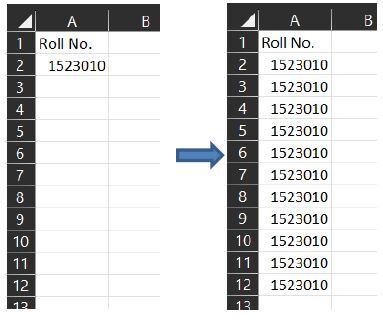
使用填充功能防止数字递增
您还可以使用 Excel 的填充工具来填充后续的空白单元格,使用第一个单元格的信息,而无需数字自动递增。请执行以下操作:
选择包含信息的单元格和其下方的空白单元格,然后转到“开始”>“填充”>“向下”。

现在,下面的空白单元格已完全填充了第一个单元格的信息,没有自动数字递增。

使用 Kutools for Excel 防止数字递增
如果您已安装 Kutools for Excel,则可以使用其“填充空白单元格”功能阻止 Excel 中的数字递增。请执行以下操作:
Kutools for Excel - 包含 300 多个有用的 Excel 工具 - 30 天完整功能免费试用,无需借记卡或信用卡。
选择包含信息的单元格及其下方的空白单元格,然后转到 Kutools > 插入 > 填充空白单元格。

在打开的“填充空白单元格”对话框中,在“填充内容”部分中选择“基于数字”选项,在“选项”部分中选择“向下”选项,然后单击“确定”按钮。
下面的空白单元格已完全填充了初始单元格的内容,没有自动数字递增。
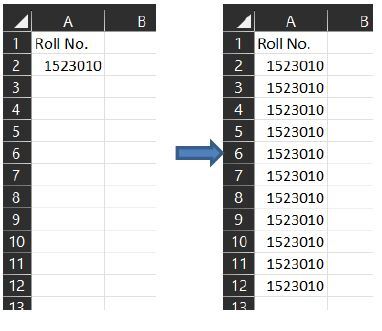
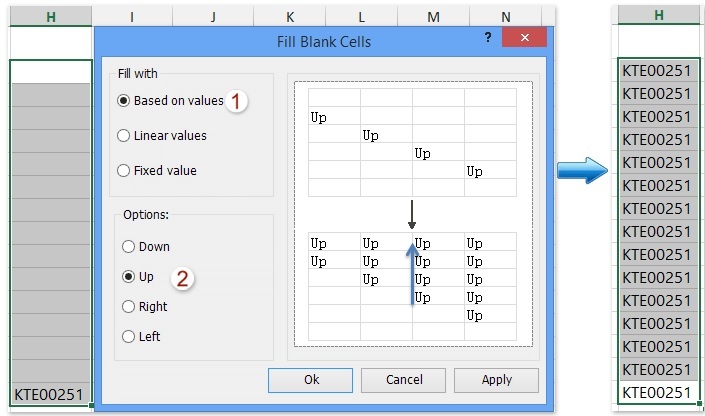
禁用 Excel 中的数据自动填充
在 Microsoft Excel 功能区中,选择“文件”选项卡,然后选择“选项”。在“选项”对话框左侧的设置集中选择“高级”。
在对话框右侧查找“编辑选项”。取消选中“启用单元格值的自动完成”复选框,以防止 Excel 尝试根据以完全相同的字符开头的单元格中以前的值来完成您输入的内容。
要禁用填充柄,请取消选中“启用填充柄和单元格拖放”复选框。如果禁用此设置,则无法跨单元格的右下角拖动以使用连续或相关信息填充相邻单元格。
找到 Excel 选项对话框的“剪切、复制和粘贴”区域。要禁用在单击并拖动填充句柄时显示的“自动填充选项”按钮,请取消选中“粘贴内容时显示粘贴选项按钮”选项。禁用此功能后,您将不会注意到“自动填充选项”按钮,该按钮通常显示在您填充的最后一个单元格的右下角。该按钮会打开一个菜单,您可以在其中微调输入过程,仅选择开始服务的单元格的样式或信息内容。
撤消自动填充
键盘快捷键 Ctrl + Z 是撤消自动填充的最简单、最快的方法。这通常会撤消先前的操作,即使用初始单元格使用的相同公式自动填充列。
您也可以通过使用快速访问工具栏中的“撤消”选项来实现相同的效果。
“撤消”选项旁边的下拉按钮显示一个菜单,其中显示了 Excel 最近执行的操作。上图中 Excel 的最后一次操作是使用公式填充各列中的单元格。因此,使用“撤消”按钮(或按 Ctrl + Z)一次将撤消填充操作。
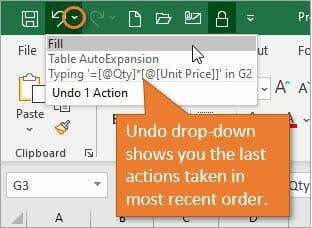
列的自动填充已暂时禁用
当您撤消特定列中的自动填充时,该特定行的自动填充将被禁用。如果您输入另一个公式,该列将不会向下填充。即使这样,在“自动更正选项”菜单下,用户会找到一个选项,可以使用给定的过程覆盖此列中的每个单元格。这将用您刚刚键入的公式替换列中的任何公式。它只是重复填充步骤。您还可以通过清除或删除列中的每个单元格并输入新公式来重新启用自动填充。
如何在 Excel 中使用填充柄字段自动填充日期
这是如何在 Excel 电子表格中使用填充柄字段来填充日期:
选择要插入日期的单元格,然后按以下方式输入日期:mm/dd/yyyy。例如,正确的格式为 29/05/2023。
再次选择您刚刚写入日期的单元格,然后在单元格的右下角左键单击并按住鼠标按钮。填充区域底部的一个小点通常会激活填充柄,并显示在哪里单击。
将填充柄拖动到您希望输入更多日期的单元格数量。
释放鼠标按钮。这会立即将日期的有序序列插入指定的单元格中。


 数据结构
数据结构 网络
网络 关系型数据库管理系统
关系型数据库管理系统 操作系统
操作系统 Java
Java iOS
iOS HTML
HTML CSS
CSS Android
Android Python
Python C 语言编程
C 语言编程 C++
C++ C#
C# MongoDB
MongoDB MySQL
MySQL Javascript
Javascript PHP
PHP